Mis à jour en février 2021
Sans aucun doute, nous avons l’embarras du choix avec la variété actuelle de stockages de fichiers. Les services Cloud sont les plus populaires du marché grâce à leur accessibilité et leur facilité d’utilisation. Selon les estimations, il existe plus de 2300 millions d’utilisateurs de stockage en nuage à travers le monde. Ce chiffre devrait encore augmenter.
Avec son infrastructure évolutive et ses mesures de sécurité strictes, Amazon S3 est un choix de bibliothèque multimédia de premier plan pour de nombreux consommateurs. Les entreprises de toutes tailles et industries se tournent vers ce stockage après avoir beaucoup entendu parler de la réputation impeccable d’Amazon et de son objectif de perfection.
Mais Amazon n’a jamais cherché de raccourcis. Et son système d’objets distingue le stockage de la concurrence, tout en compliquant le processus d’intégration des nouveaux utilisateurs. Allez-y doucement ! Avec cet article, nous allons vous parler des pièges d’Amazon S3.
Comme nous avons récemment construit l’intégration de DAM avec Amazon à Pics.io , le téléchargement et la gestion de fichiers sur S3 sont devenus très importants pour nos utilisateurs. Nous sommes donc ici, apportant des avantages à tous ceux qui ont besoin de ces informations pour faire de travailler avec S3 un morceau de gâteau pour vous.
Amazon S3: Une terminologie importante
En tant que nouvel utilisateur d’Amazon, vous pouvez être perplexe lorsque vous ouvrez votre compte pour la première fois. Où se trouve l’organisation traditionnelle des fichiers et des dossiers? Qu’est-ce qu’une clé secrète et pourquoi mes précieux fichiers sont-ils stockés dans des compartiments?
Voici une courte liste de termes que vous voudrez peut-être connaître avant même de vous connecter à votre compte:
- Console de gestion AWS (Amazon Web Services). Il s’agit d’une application Web à travers laquelle vous accéderez et gérerez votre stockage en nuage. Vous aurez besoin de votre nom d’utilisateur & mot de passe pour vous connecter à votre compte.
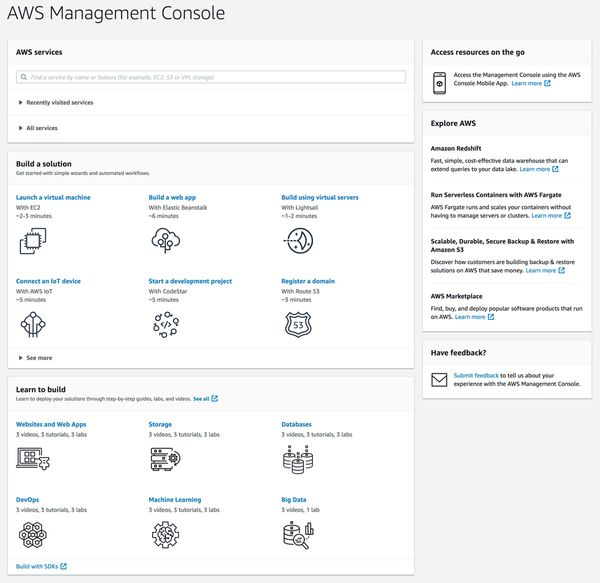
- Utilisateur Root vs utilisateur IAM (Gestion des identités et des accès). Il existe deux types d’utilisateurs dans AWS: un propriétaire de compte (ou utilisateur root) et des utilisateurs bénéficiant de certains rôles et privilèges d’accès (utilisateurs IAM). Un conseil de pro : pour des mesures de sécurité, Amazon recommande de réduire au minimum l’utilisation des informations d’identification de l’utilisateur root. Au lieu de cela, vous pouvez créer un utilisateur IAM et lui accorder un accès complet.
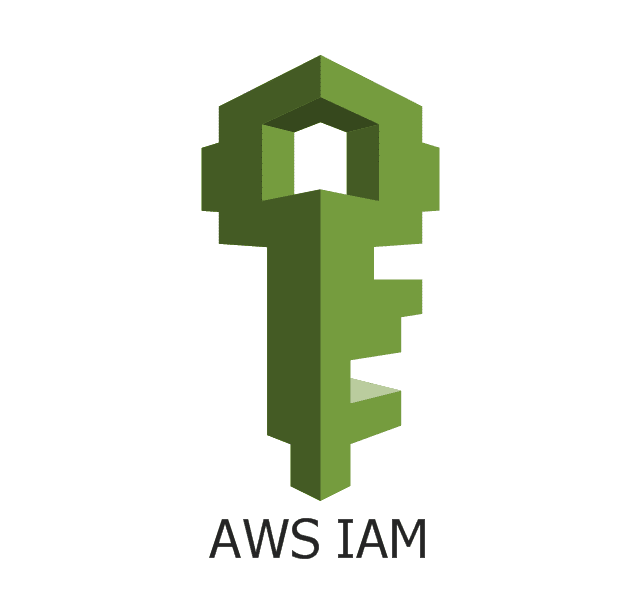
- ID de Clé d’accès et Clé Secrète. À côté de l’accès à la console (développé principalement pour les utilisateurs ayant une formation technique limitée), il existe également un accès programmatique. Et ici, vous aurez besoin de clés d’accès AWS pour passer des appels programmatiques.
- Seau. Dans votre console Amazon S3, vous créez des compartiments, ce qu’on appelle un dossier parent pour vos ressources et leurs métadonnées. Par défaut, Amazon S3 vous accorde 100 compartiments par compte, mais vous pouvez augmenter cette limite jusqu’à 1 000 compartiments pour un paiement supplémentaire.
Bucket = Objet 1 + Objet 2 + Objet 3
- Objet. Nous stockons les objets dans des seaux. Composé de fichiers, plus leurs métadonnées (éventuellement), un objet peut être n’importe quel type de fichier que vous devez télécharger: un fichier texte, une image, une vidéo, un son, etc. Votre taille maximale autorisée est de 160 Go.
Objet = fichier + métadonnées (optionnellement)
- Dossiers. Vous pouvez regrouper vos objets par dossiers. Mais n’oubliez pas qu’Amazon S3 dispose d’un système de fichiers plat contrairement à la hiérarchie traditionnelle où vos actifs sont regroupés dans des répertoires et des sous-répertoires. Une structure plate signifie que vous obtenez une simplicité organisationnelle à l’aide de noms de fichiers et de dossiers uniques. Par exemple, vous ajoutez un nom de projet + un nom de client + une date d’échéance afin de ne pas rencontrer le même nom sur le stockage.
- Région. Les compartiments Amazon S3 sont spécifiques à une région. Cela signifie que vous choisissez l’emplacement géographique où vous souhaitez que l’entreprise stocke vos actifs. N’oubliez pas que les objets du compartiment ne quitteront pas leur emplacement à moins que vous ne les transfériez spécifiquement dans une autre région.
- Noms de clés & préfixes. Les noms de clés font référence aux noms d’objets et, avec les préfixes (une chaîne commune dans les noms d’objets), ils vous aident à accéder plus rapidement et plus facilement au fichier nécessaire. Disons que vous stockez photo1 dans folder1 dans votre seau. Ensuite, vous pouvez rechercher vos fichiers en entrant bucket/folder1 / photo1 au lieu d’ouvrir manuellement les dossiers et les compartiments.
Nous avons créé un compte Amazon S3 : Comment commencer à l’utiliser
Comment créer un compartiment ?
Après vous être connecté à votre console AWS et avoir accédé à votre interface utilisateur S3, il est grand temps d’explorer votre compte utilisateur. La première chose à faire est donc de créer un compartiment Amazon S3.
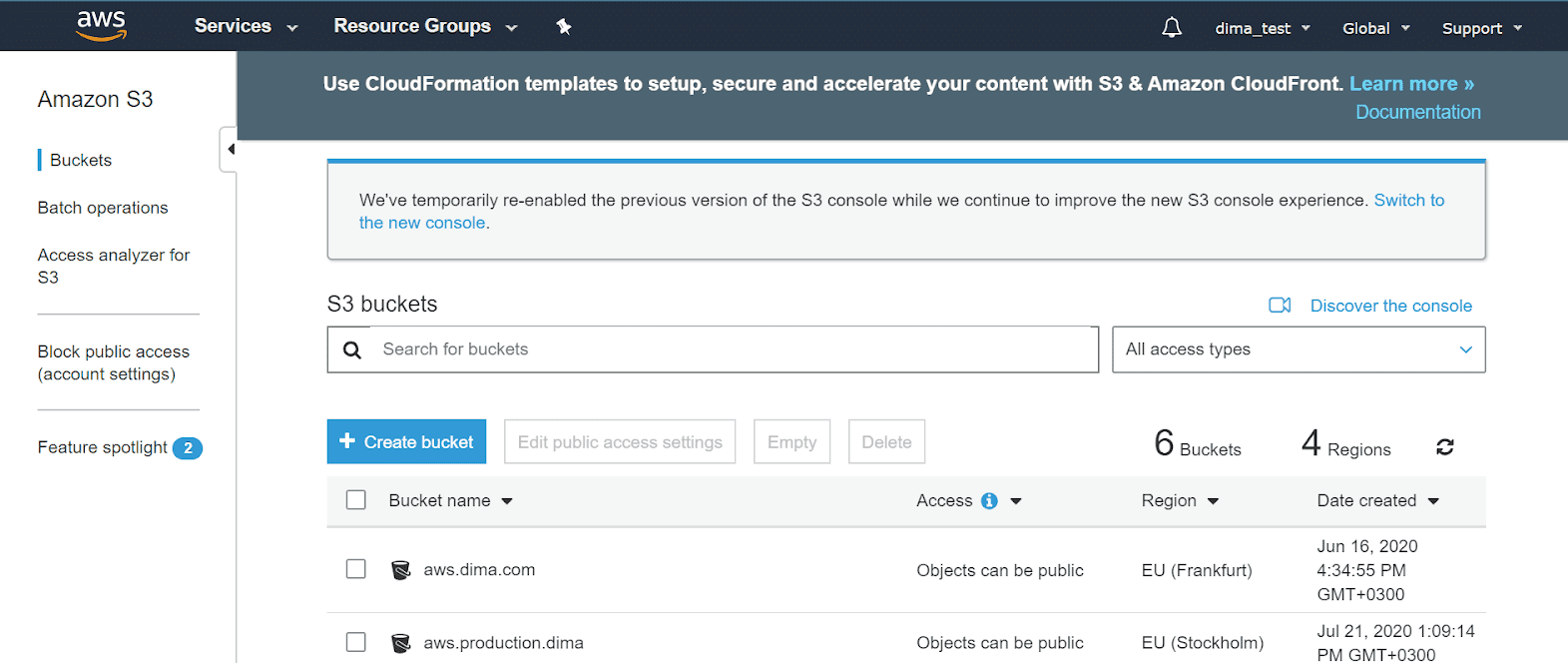
Ici, vous devez indiquer le nom de votre compartiment et l’emplacement géographique où vous souhaitez qu’Amazon stocke votre compartiment et son contenu. Nous avons déjà mentionné la structure plate comme une caractéristique spéciale du stockage Amazon S3, alors soyez attentif lorsque vous choisissez le nom de votre compartiment. Le système ne vous laissera pas partir à moins que le nom 1) soit unique dans tout le stockage 2) soit compris entre 3 et 63 caractères; et 3) ne contient que des caractères minuscules.
Quant à la région, le stockage vous permet de créer un compartiment à l’emplacement souhaité. Et la meilleure idée est de choisir celui qui est le plus proche de vous. De cette façon, non seulement vous réduirez le temps de réponse, mais vous réduirez également les coûts et répondrez aux exigences réglementaires.
Que puis-je faire d’autre avec mon seau?
1) Permissions
Dans le même menu, vous définissez également des permissions et configurez des options. Selon les rôles de votre équipe, vous décidez qui créera, modifiera et supprimera les objets de votre compartiment.
2) Accès public vs accès individuel
Choisissez ensuite entre accès public et accès individuel. Par souci de sécurité, nous ne recommandons pas d’accorder un accès public à moins que vous n’utilisiez ce compartiment pour partager vos fichiers avec de nombreux clients ou partenaires. Si ce n’est pas le cas, vous pouvez toujours rendre certains fichiers accessibles publiquement aux autres.
3) Gestion des versions
En ce qui concerne les options de configuration, activez la gestion des versions si vous prévoyez de stocker différentes révisions du même objet. Disons que vous concevez un nouveau logo pour votre campagne marketing. Tout au long de ce processus, il y aura plusieurs mises à jour de votre fichier lorsque vous expérimenterez avec la palette de couleurs ou élaborerez la police.
Avec le contrôle des versions, différentes versions de votre fichier sont stockées sous la même clé et vous les récupérez toutes en même temps lors de l’accès à l’objet. Les utilisateurs d’Amazon S3 apprécient également le contrôle des versions en cas d’échec d’application ou d’actions involontaires (par exemple, lorsque votre collègue a supprimé la révision précise que vous avez tous accepté d’utiliser).
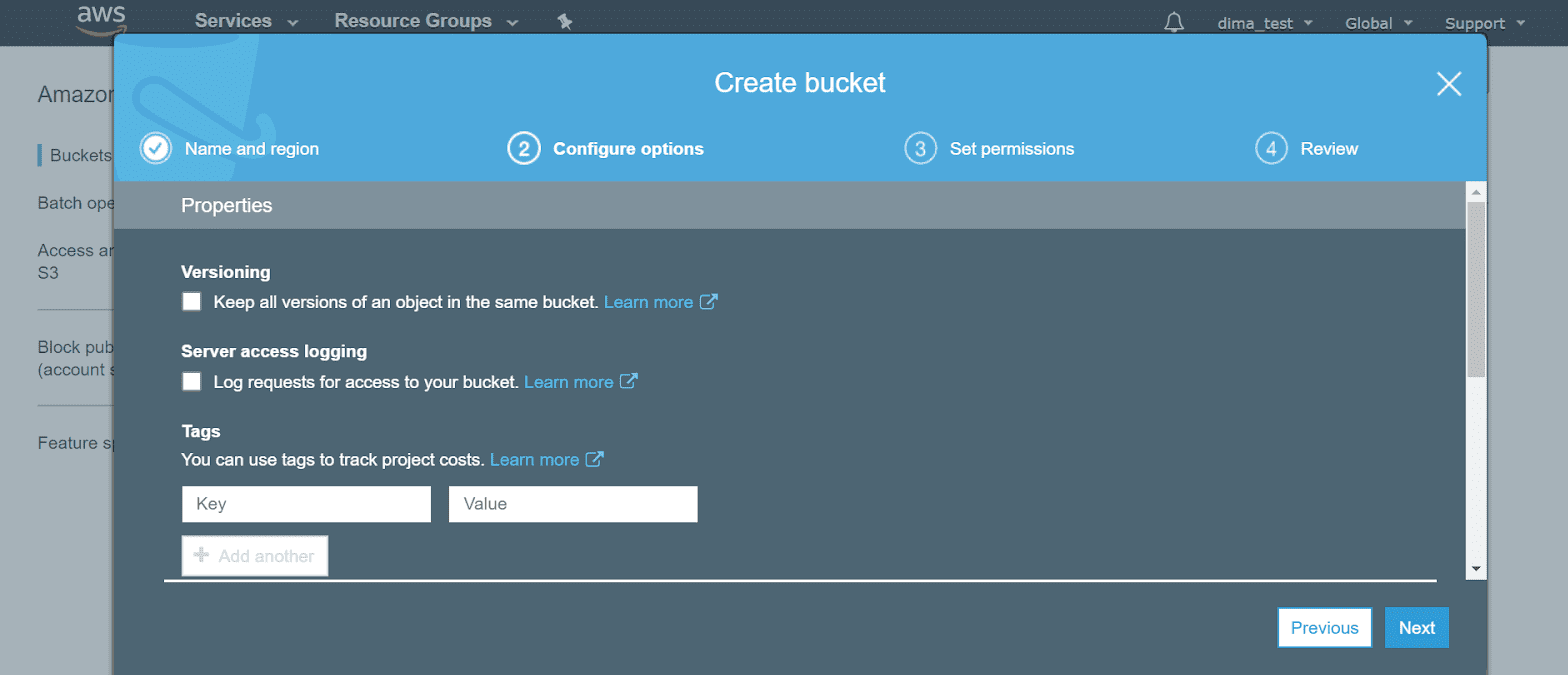
4) Journalisation de l’accès au serveur par rapport à l’accès aux objets
Cochez la journalisation de l’accès au serveur si vous souhaitez suivre les demandes effectuées dans un compartiment. Les rapports du journal d’accès vous sont utiles lors des audits et par mesure de sécurité.
Vous pouvez également essayer une journalisation au niveau de l’objet plus avancée. À cette occasion, vous êtes libre de filtrer les événements à enregistrer et de les suivre dans CloudTrail, un service d’audit AWS distinct.
5) Cryptage
Enfin, cryptez vos fichiers si vous souhaitez sécuriser davantage vos données. Encryption signifie encoder vos informations afin qu’elles ne soient accessibles qu’à l’aide d’un mot de passe et d’une clé de chiffrement (déchiffrement) spécialement conçue. Pour ne pas aller plus loin dans le codage, le stockage S3 vous permet de choisir le cryptage par défaut lorsque vous créez un nouveau compartiment.
Entrer dans le compartiment
Comment télécharger vos fichiers sur Amazon S3?
Dans le compartiment, nous stockons nos objets (fichiers + métadonnées) et utilisons des dossiers si nous devons regrouper nos fichiers. Vous verrez que le téléchargement de fichiers sur le stockage S3 est aussi simple que possible. Il vous suffit d’appuyer sur télécharger et de glisser-déposer vos documents ou de les pointer et cliquer – utilisez la méthode qui vous convient le mieux. Cliquez sur Créer un dossier si vous souhaitez regrouper vos objets dans des dossiers.
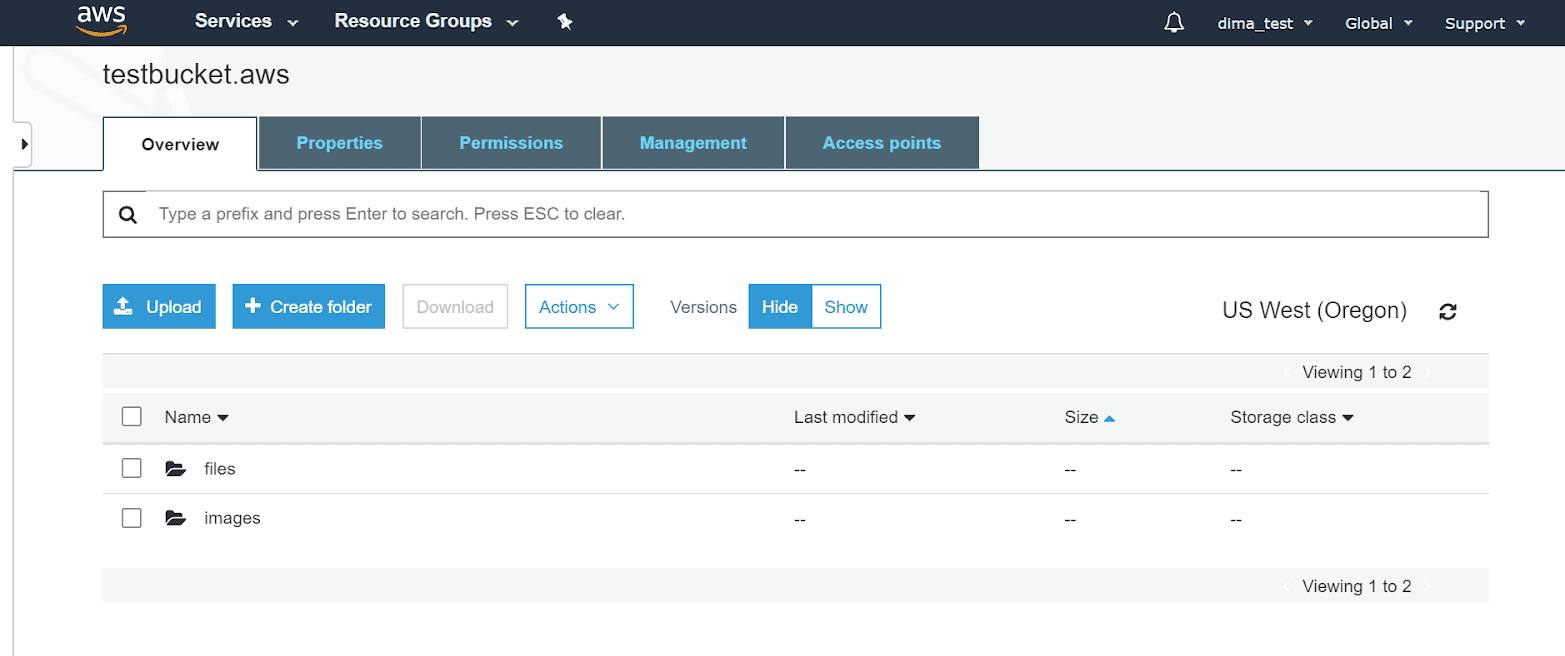
Autre que cela, n’hésitez pas à télécharger un dossier entier. Seule l’option drag’n’drop est disponible dans ce cas. Cela simplifie néanmoins la tâche si vous devez télécharger un large éventail de fichiers et refléter leur structure. Avec le téléchargement de dossiers, Amazon S3 reflète sa structure et télécharge tous les sous-dossiers, même si cela pourrait globalement prendre plus de temps.
Que dois-je savoir d’autre lors du téléchargement d’objets sur le stockage S3 ?
Si cela ne vous dérange pas, je me répète: Amazon S3 utilise un stockage basé sur des objets. Cela signifie pas de système de fichiers du tout! Chaque fichier que vous téléchargez (quels que soient l’origine, le type et le format) est converti en objet et se trouve ensuite dans un compartiment.
Comme il n’y a pas de système de fichiers (du moins dans le sens commun de ce mot), nous ne parlerons plus de noms comme noms de fichiers. (Et nous avons déjà mentionné que S3 est une question de noms uniques – c’est ainsi que nous organisons et accédons aux fichiers dans ce service de stockage.) C’est pourquoi lorsque vous téléchargez un nouvel objet, vous n’aurez même pas la possibilité de lui choisir un nom.
Mais pour compenser les noms de fichiers inexistants, le service utilise une clé d’objet (ou un nom de clé) qui définit de manière unique un objet dans le compartiment.
Quelles sont les autres options de configuration lors du téléchargement ? Comme pour les compartiments, vous pouvez également utiliser le cryptage pour sécuriser vos données et gérer les autorisations publiques. De plus, vous pouvez rendre un fichier particulier accessible à un ou plusieurs utilisateurs.
Choisissez des classes de stockage en fonction de la fréquence à laquelle vous prévoyez d’accéder à vos données. Par exemple, la norme S3 (le type par défaut) est conçue pour les données critiques et non reproductibles que vous allez gérer régulièrement.
Métadonnées par rapport au balisage
Outre une clé (et des données), chaque objet S3 possède une liste de métadonnées que vous définissez lors de son téléchargement. En bref, il s’agit d’informations supplémentaires sur l’objet comme quand il a été créé ou par qui. Les métadonnées sont stockées à l’aide d’un système clé-valeur où la clé aide à identifier un objet, et la valeur est l’objet lui-même.
Pour faire simple, la longueur du contenu ou le type de fichier sont les clés lorsque nous faisons référence à ce type de métadonnées. En conséquence, leurs valeurs seront la taille de l’objet en octets et différents types de fichiers tels que PDF, texte, vidéo, audio ou tout autre format auquel vous pouvez penser.
Suivant la même logique, vous pouvez ajouter des balises à vos fichiers qui aident à rechercher, organiser et gérer l’accès à vos objets. Les balises sont les mêmes paires clé-valeur, et ce sont aussi des sortes de métadonnées, mais il y a une différence significative entre elles.
Un objet dans S3 est invariable, identique à ses métadonnées en tant que partie de l’objet. La console AWS vous permet de « modifier » les métadonnées, mais elle ne reflète pas la réalité. Ce qui se passe réellement, c’est qu’une nouvelle version de fichier est créée chaque fois que vous modifiez l’objet.
La situation est différente avec les balises – ce sont des informations supplémentaires, « sous-ressources » concernant un objet. Puisqu’ils sont gérés séparément, vous ne modifierez pas un fichier lors de l’ajout de balises. Dans l’ensemble, vous pouvez choisir jusqu’à 10 balises par objet dans S3.
Dossiers comme moyen de regrouper des objets
Comment utilisons-nous les dossiers dans S3?
Comme vous l’avez probablement compris, les compartiments et les objets jouent un rôle central dans le stockage S3. Mais ce n’est pas le cas avec les dossiers. Ceux-ci n’ont été ajoutés que pour compenser l’absence de système hiérarchique de fichiers afin d’améliorer la gestion et l’accès aux fichiers.
Dans Amazon S3, les dossiers vous aident à retrouver vos fichiers grâce à des préfixes (situés avant le nom de la clé). Disons que vous créez un dossier nommé Images, et que vous y stockez un objet avec le nom de clé images / photo1.jpg. « Images » est le préfixe dans ce cas. « / » est le délimiteur, ajouté automatiquement par le système (évitez-les dans les noms de vos dossiers). Plus vous créez de dossiers et de sous-dossiers, plus votre fichier recevra de préfixes.
Et vous pouvez donc utiliser ces préfixes pour accéder à vos données. Il suffit de taper un ou plusieurs préfixes dans le moteur de recherche S3 pour filtrer vos recherches.
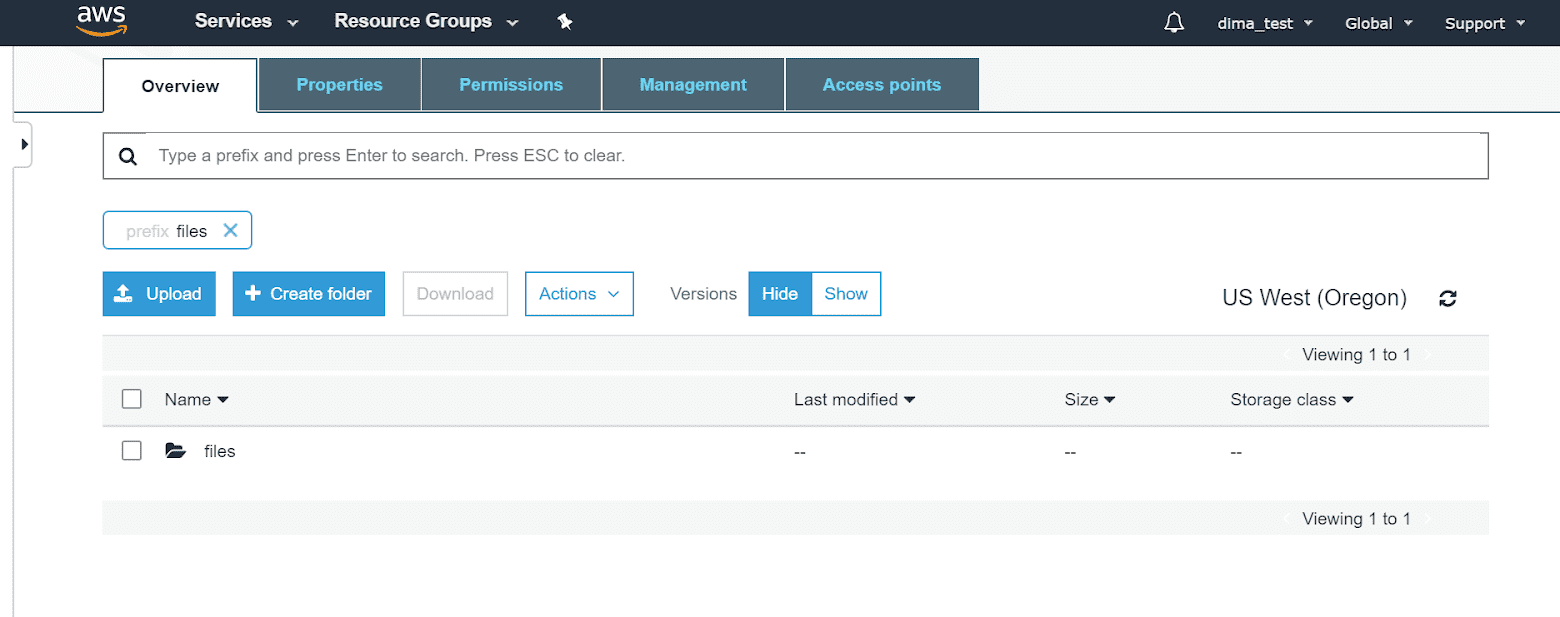
Actions avec des dossiers et des objets
Ce que vous pouvez faire avec vos fichiers et dossiers est assez standard dans le stockage Amazon S3. Vous pouvez créer de nouveaux dossiers, les supprimer, les rendre publics, les copier et les déplacer. Modifiez leurs métadonnées, leur chiffrement, leur classe de stockage et leurs balises, mais, comme prévu, aucune option de changement de nom n’est disponible.
Votre interaction avec les objets ne sera pas très différente. Avec Amazon S3, vous n’aurez aucun problème avec le téléchargement et la copie d’objets. De plus, vous pouvez ouvrir vos ressources, les déplacer, les télécharger et les supprimer (dans différents formats si nécessaire).
Une option intéressante comprend la récupération d’objets supprimés, ce qui peut être particulièrement utile en cas de défaillance du système. Mais sachez que la « suppression » des objets n’est possible que dans des compartiments avec le contrôle des versions activé.
Revenir au téléchargement: Déplacement du Big Data vers Amazon S3
Nous avons clairement indiqué que le téléchargement d’actifs sur Amazon S3 ne devrait pas poser de difficultés. Et il en est ainsi si nous parlons de données à petite échelle. Mais que se passe-t-il si votre bibliothèque numérique s’étend à 1000 fichiers ou 10 000, ou un million? Pouvez-vous imaginer que vous faites glisser ces fichiers ou que vous les pointez et cliquez dessus?
Quelle perte de temps cela pourrait être! Heureusement, il existe d’autres moyens plus simples et plus rapides de transférer des données massives vers votre stockage S3
Outils en ligne
1) La connexion directe est une excellente solution pour transférer de grandes quantités de données. Son idée est de créer une connexion directe entre vos sources de données sur site et le réseau d’Amazon. De cette façon, vous contournez tous les obstacles créés par votre fournisseur d’accès Internet et le trafic Web et déplacez vos données plus rapidement et plus facilement.
Comme d’habitude, vous pouvez demander une connexion dans la console AWS, il vous suffit de choisir la région que vous souhaitez utiliser, de définir le nombre de ports et leur vitesse – et vous pouvez appliquer la solution.
Quand utiliser cette solution ?
- Lorsque vous devez transférer des données à grande échelle et que votre connexion Internet est lente.
- Lorsque vous souhaitez réduire les coûts et obtenir une expérience réseau plus cohérente.
2) AWS Data Sync ressemble beaucoup à Direct Connect, mais il est plus sophistiqué, avec des options de gestion et d’automatisation améliorées. Par exemple, AWS Data Sync vous permet de suivre vos transferts, de planifier des processus particuliers, d’adapter la vitesse et la bande passante.
Mais une solution plus avancée signifie également des transferts plus complexes, n’est-ce pas? Ainsi, les utilisateurs ayant des connaissances limitées en codage peuvent trouver la synchronisation des données trop difficile.
Quand utiliser cette solution ?
- Lorsque vous avez besoin d’une automatisation supplémentaire pour vos transferts de données afin de réduire les coûts. Par exemple, choisissez Synchronisation des données si vous souhaitez filtrer votre migration de données en indiquant les dossiers /fichiers à déplacer en premier.
- Lorsque vous travaillez dans une grande entreprise, votre transfert de données sera effectué sous la supervision de développeurs.
3) Amazon S3 Transfer Acceleration a été conçu pour accélérer spécifiquement vos processus de migration de données vers le stockage S3. La solution fonctionne parfaitement pour les transferts de données sur de longues distances physiques.
Quand utiliser cette solution ?
- Lorsque vous avez besoin d’un transfert rapide et / ou pour une distance plus longue.
- Lorsque vous devez déplacer vos données d’un seul compartiment.
4) Amazon Kinesis Firehose est un outil de migration de données en temps réel que vous activez via la console AWS. Le service est bon grâce à son interface simple – vous configurez la livraison en quelques clics. De plus, il est plus rentable que les autres solutions Amazon, car vous ne payez pas pour le service, mais pour la quantité de données que vous transférez.
Quand utiliser cette solution ?
- Lorsque vous recherchez un outil de migration de données en streaming.
- Lorsque vous ne voulez pas perdre votre temps sur l’administration.
- Lorsque vous prévoyez de réduire les coûts en payant au fur et à mesure.
5) Tsunami UDP est l’une des rares solutions gratuites disponibles pour déplacer le Big Data vers Amazon S3. Cela ne fonctionne pas encore en ligne, vous devrez donc télécharger et installer l’outil. De plus, les connaissances de base en codage sont nécessaires pour travailler avec cette solution.
Quand utiliser cette solution ?
- Lorsque votre budget est limité, mais que vous devez toujours déplacer des données à grande échelle vers votre stockage S3.
- Lorsque vous devez transférer des fichiers uniquement (la solution ne prend pas en charge le déplacement de dossiers et de sous-dossiers).
- Lorsque vous ne possédez aucune donnée sensible : Tsunami UDP ne chiffre pas vos données.
6) Pics.io La migration des données est un nouveau service fourni par Pics.io BARRAGE. Choisissez cette option si vous avez besoin de transférer des données volumineuses (et des métadonnées !) à votre stockage AWS mais ne voulez pas avoir d’ennuis en faisant tout par vous-même.
Quand utiliser cette solution ?
- Lorsque vous devez migrer vos données d’une source à une autre. Il pourrait s’agir d’un autre stockage en nuage pour Amazon S3. Ou déplacer des fichiers entre vos compartiments.
- Lorsque vous souhaitez terminer la migration rapidement & facilement. Dans ce cas, il vous suffit de contacter le Pics.io équipe de support, accordez quelques autorisations, & votre solution DAM s’occupe du reste.
- Lorsque vous prévoyez de déplacer des métadonnées avec vos fichiers. Cette option vous permet de conserver la structure de vos dossiers, de transférer des mots-clés, des descriptions de fichiers, etc.
- Lorsque vous vous souciez de la sécurité de vos informations. Pic.io terminera le téléchargement de la manière la plus sûre possible.
Donner Pics.io DAM a essayerEssai gratuit de 7 joursAucune carte de crédit requiseConfigurer en 3 minutes ou moinsVotre emailVeuillez saisir votre emailVotre mot de passeVeuillez saisir votre mot de passeCréez votre compte gratuitOutils hors ligne
7) AWS Import / Export Disk est une solution de transfert de données hors ligne. Ici, vous téléchargez vos données sur un appareil portable et les expédiez à AWS. Ensuite, l’entreprise transfère les données vers votre stockage directement à l’aide de son réseau interne à haut débit. En règle générale, cela se produit le jour ouvrable suivant où Amazon reçoit votre appareil. Dès que l’exportation / importation est terminée, l’entreprise renvoie votre disque dur externe.
Quand utiliser cette solution ?
- Lors de la préparation et de l’envoi de vos ensembles de données, cela prendra moins de temps que de télécharger vos fichiers de toute autre manière. Approximativement, vous feriez mieux d’envisager cette option lorsque la taille de vos données est supérieure à 100 Go.
- Lors de l’expédition d’un disque dur externe avec vos données, cela restera moins cher que la mise à niveau de votre connectivité (au cas où vous envisageriez de déplacer vos données en ligne).
8) AWS Snow Family est une autre solution hors ligne, composée de trois services de transfert différents (AWS Snowcone, AWS Snowball et AWS Snowmobile). L’idée est similaire à AWS Import /Export Disk, mais cette fois, vous utilisez des appliances AWS pour déplacer vos données à grande échelle.
Vous commandez le service en ligne via AWS Console, copiez vos données sur l’appareil et renvoyez-les une fois le téléchargement terminé. L’ensemble du processus prend environ une semaine, expédition et transfert de données inclus. Mais avec cette option, vous pouvez passer de quelques téraoctets à des pétaoctets d’informations.
Quand utiliser cette solution ?
- Encore une fois, lorsque le temps d’attente pour l’expédition et le transfert des données est justifiable par rapport à toute autre méthode de téléchargement.
- Choisissez entre AWS Snowcone, AWS Snowball et AWS Snowmobile, en fonction du volume de vos données. AWS Snowcone est le plus petit stockage physique de la famille AWS Snow. C’est facile et portable, et les utilisateurs commandent des Snowcones pour les transferts de données, comme en cas de problèmes de connectivité.
- AWS Snowball est destiné à une migration de données à plus grande échelle (à partir de 42 To). Et enfin, AWS Snowmobile est tout un conteneur d’expédition. Avec ce service, vous obtenez un transfert de données plus sécurisé et à grande vitesse, un suivi GPS, une vidéosurveillance, etc., etc.
Si vous souhaitez approfondir la variété des outils d’accélération de transfert Amazon S3, ne manquez pas notre article sur ce sujet.
Problèmes et solutions courants
Amazon S3 attire les utilisateurs avec ses multiples avantages. Le stockage est très durable, dispose de capacités de stockage illimitées et de possibilités de sécurité uniques. Bien que la plupart du temps, c’est un pur plaisir pour vous de travailler avec ce stockage, des perturbations se produisent toujours.
Voici comment vous pouvez les résoudre:
Problème 1: Votre accès au stockage est refusé.
Solution 1: Cela signifie que vous utilisez une mauvaise clé d’accès et/ou une clé secrète, ou que vous n’avez tout simplement pas le droit d’accéder au stockage. Vérifiez vos informations d’identification ainsi que la politique d’autorisation de votre utilisateur IAM si cela est applicable.
Problème 2: Votre clé spécifiée n’existe pas.
Solution 2: Vous recevez ce message s’il y a des problèmes avec le nom de vos fichiers et de vos compartiments. Vérifiez les noms, supprimez la ponctuation et les caractères spéciaux s’ils sont présents.
Problème 3: Votre signature ne correspond pas.
Solution 3: Si vous voyez ce message d’erreur, il est probable que vous ayez utilisé des lettres majuscules et / ou des espaces dans le nom de votre compartiment – renommez le compartiment (ou vous feriez mieux d’en créer un nouveau avec des conventions de nommage appropriées).
Problème 4: Vos fichiers ne sont pas téléchargés / téléchargés.
Solution 4: Vérifiez votre connexion Internet et/ou votre vitesse. Retirez le cache. Assurez-vous d’avoir de l’espace libre dans votre espace de stockage et que vos téléchargements correspondent aux exigences du fichier Amazon S3.
Ensuite, vous devrez peut-être vérifier les paramètres de votre hôte: accédez à Téléchargements – Paramètres – Extensions – Amazon S3. Votre hôte est-il configuré correctement ? La région ? Vérifiez les noms de fichiers de vos fichiers (le nombre de caractères et s’ils ont des caractères spéciaux, par exemple). Si vous utilisez un appareil mobile, vérifiez la taille de votre photo / vidéo – elle ne doit pas dépasser 2 Go.
Problème 5: Lorsque vos fichiers augmentent en nombre, vous remarquerez bientôt qu’il devient plus difficile de les gérer.Solution 5 : La gestion des actifs numériques peut améliorer votre expérience Amazon et résoudre ce problème pour vous.
Organisation avancée des fichiers avec Pics.io DAM
Faites passer votre stockage S3 à un tout autre niveau en l’intégrant dans Pics.io BARRAGE. Il s’agit d’une solution avancée pour organiser et distribuer vos fichiers afin de maximiser les performances de votre équipe.
Pics.io DAM est une stratégie gagnant-gagnant pour vous en tant qu’utilisateur d’Amazon S3. Comme il fonctionne au-dessus de votre stockage, vous n’aurez pas besoin de lancer de logiciel supplémentaire (et de migrer à nouveau vos fichiers), personne n’aura accès à votre stockage, & pas de frais pour l’espace de stockage. Vous obtenez toujours:
- Organisation de fichiers unique. Pas besoin de rechercher votre stockage pendant des heures ou de remplir tous ces préfixes. Pic.io affiche votre stockage S3 de manière plus habituelle et conviviale afin que vous puissiez y naviguer facilement. De plus, il est très visuel – vous pouvez réellement voir toutes les vignettes, et cela permet d’économiser beaucoup de temps dans le travail quotidien.
- Accès. Avec DAM, vous accédez très facilement à vos fichiers par mots-clés, lieux, dates, etc. Ou vous pouvez utiliser la recherche plus avancée: par exemple, vous pouvez trouver vos fichiers par contenu avec une recherche alimentée par l’IA.
- Collaboration avec votre équipe. Vos collègues peuvent vous laisser des messages sous des actifs spécifiques ou marquer les zones dont ils souhaitent discuter. Marquez vos coéquipiers directement dans votre espace de stockage. Et obtenez des mises à jour sur tout changement dans le répertoire.
- Partage. Avec Pics.io DAM, vous avez des sites Web partageables uniques où vous placez vos documents et envoyez ensuite le lien à vos clients / pigistes / partenaires. Personnalisez ces sites Web : par exemple, ajoutez votre nom de domaine ou modifiez la palette de couleurs pour promouvoir votre marque.
- Sécurité. Ajoutez un niveau de sécurité supplémentaire à votre stockage en modifiant les droits et les autorisations. Par exemple, vous pouvez décider spécifiquement qui peut télécharger/télécharger vos ressources, les modifier et les supprimer. Et bien d’autres surprises agréables comme des ressources liées, un outil de comparaison de fichiers, un centre de communication, etc.
Donner Pics.io DAM a essayerEssai gratuit de 7 joursAucune carte de crédit requiseConfigurer en 3 minutes ou moinsVotre emailVeuillez saisir votre emailVotre mot de passeVeuillez saisir votre mot de passeCréez votre compte gratuitVous prévoyez d’être inclus dans la liste Amazon? Ne manquez pas notre aperçu des erreurs d’optimisation des listes Amazon les plus courantes et comment les éviter.
Enfin et surtout, si vous aviez essayé plusieurs fournisseurs de cloud public, mais que vous aviez quand même décidé de vous arrêter sur Amazon S3, cela s’est évidemment produit pour une raison. Avec son évolutivité, sa commodité et sa sécurité, Amazon S3 est en effet l’un des principaux stockages disponibles sur le marché aujourd’hui. À son tour, notre Pics.io l’équipe vous aidera à tirer le meilleur parti de votre stockage et à améliorer votre expérience Amazon S3.